Bài giảng Tin học ứng dụng trong kinh doanh - Bài 4: Thiết kế mẫu biểu Forms - Thiều Quang Trung
Giới thiệu Form
• Form là giao diện để sử dụng phần mềm
• Form được thiết kế theo xu hướng người
dùng dễ sử dụng, cảm thấy phù hợp và thoải
mái
• Ví dụ: các hộp thoại (Dialogue) và cửa sổ
(Windows) trong các phần mềm, chương
trình ứng dụng,

Trang 1
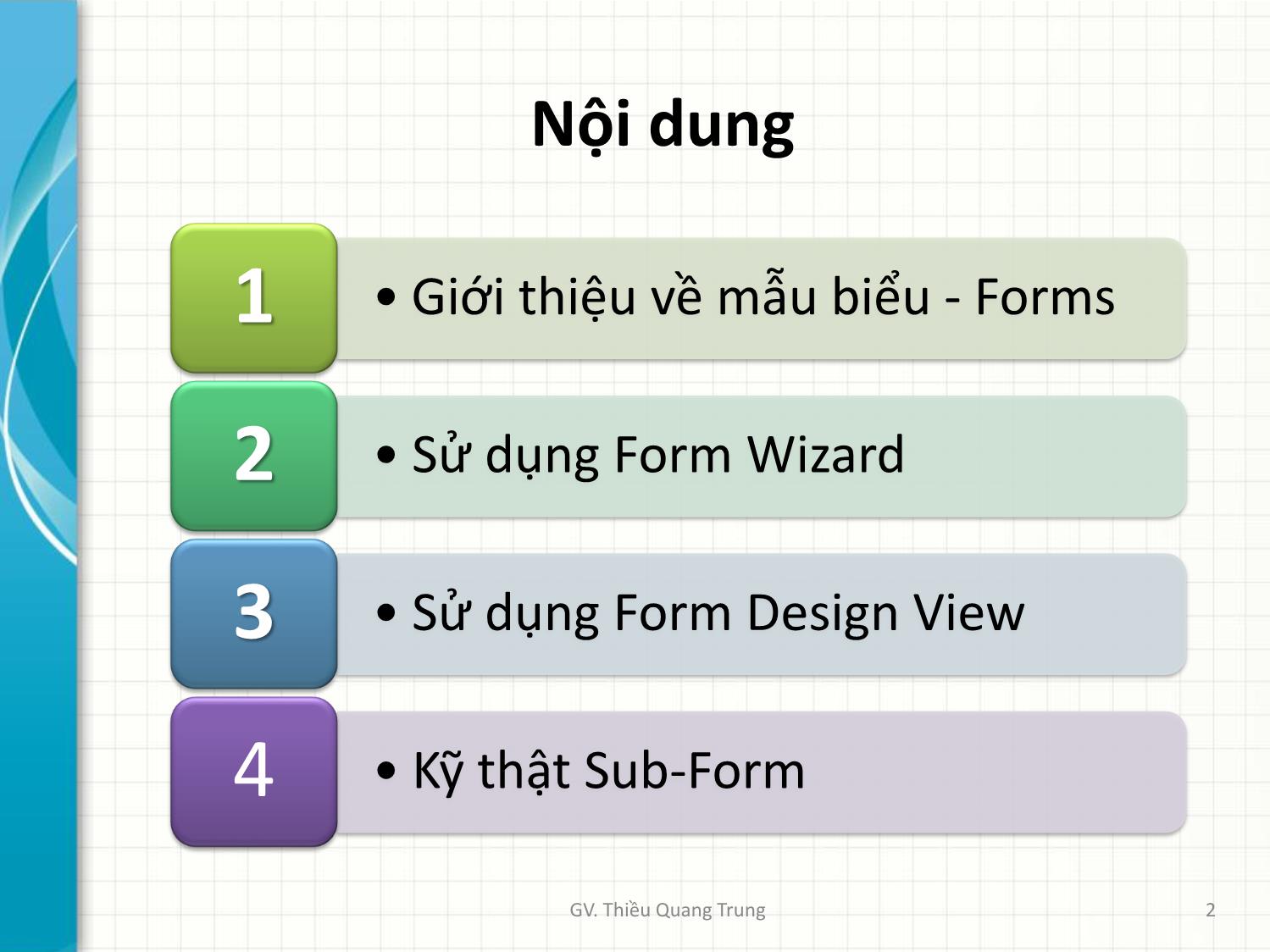
Trang 2

Trang 3

Trang 4

Trang 5
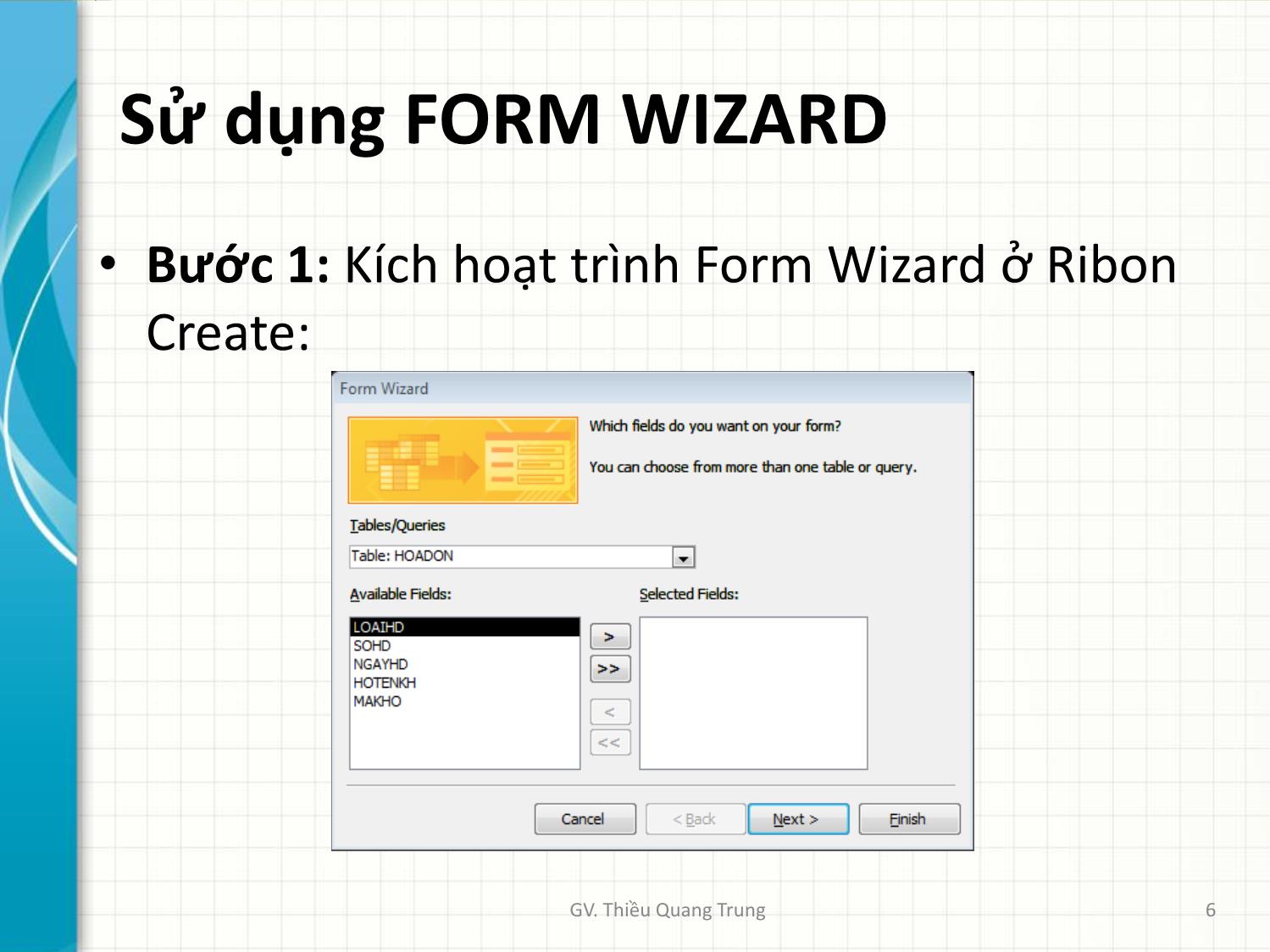
Trang 6
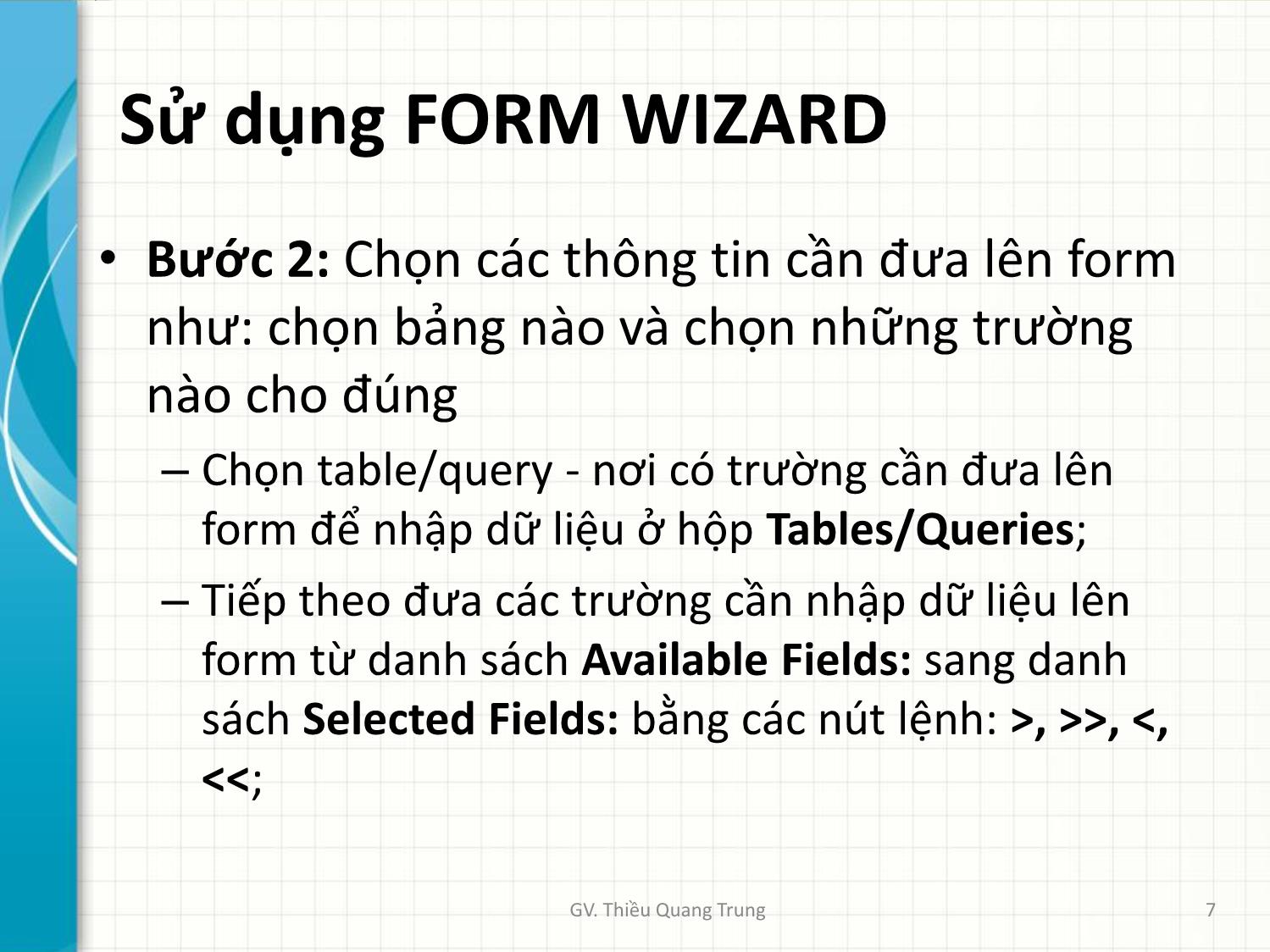
Trang 7
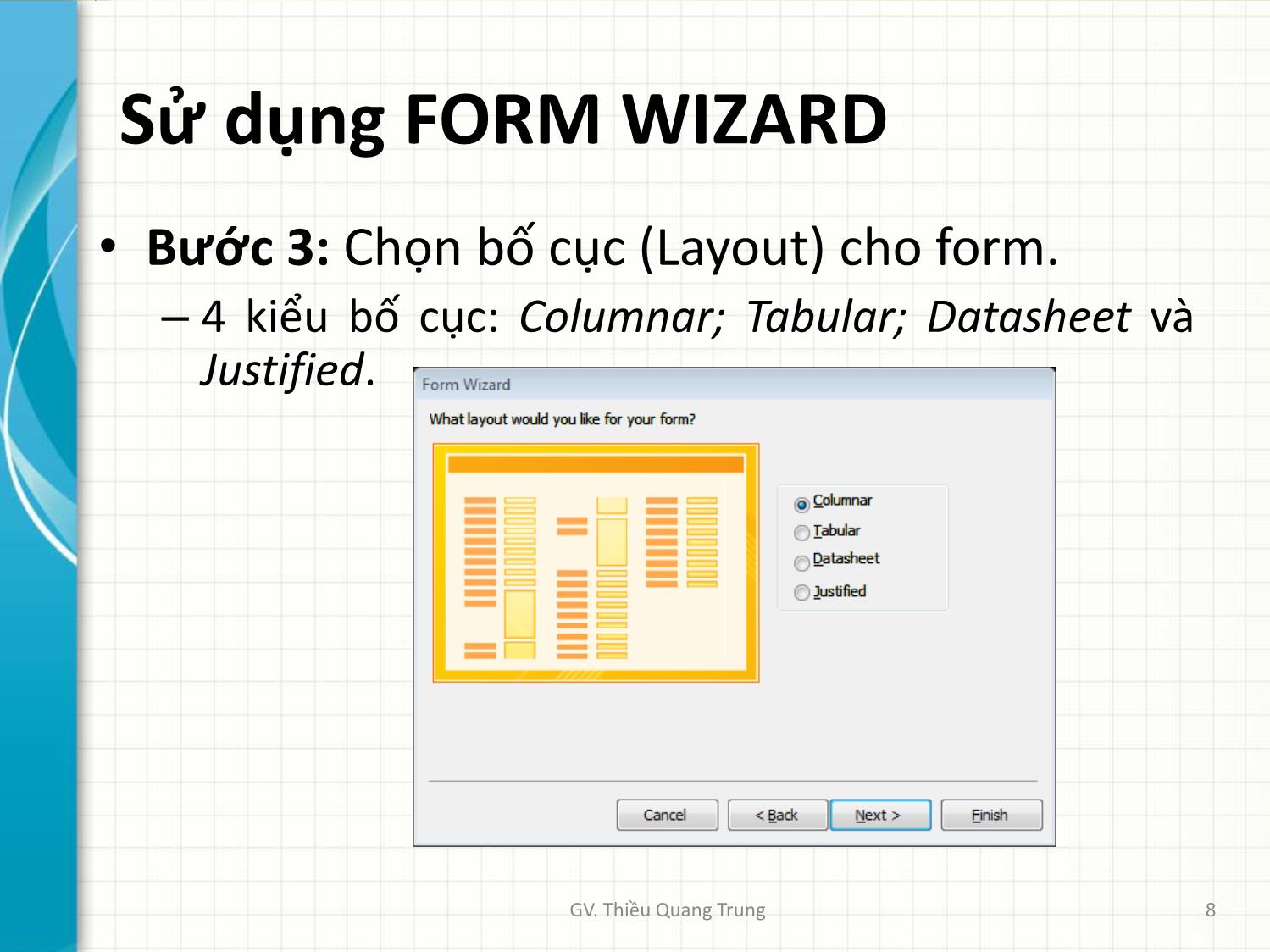
Trang 8
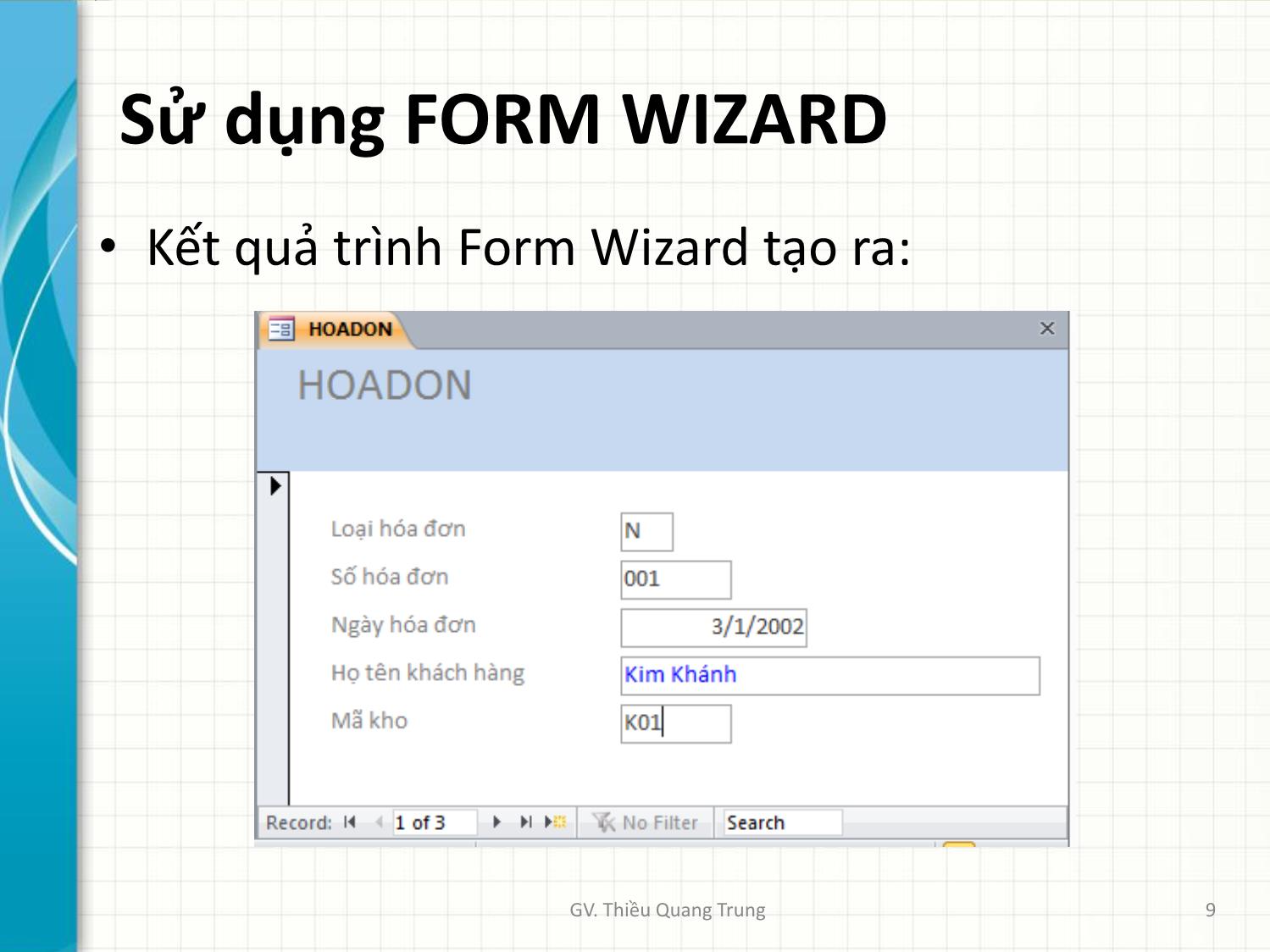
Trang 9
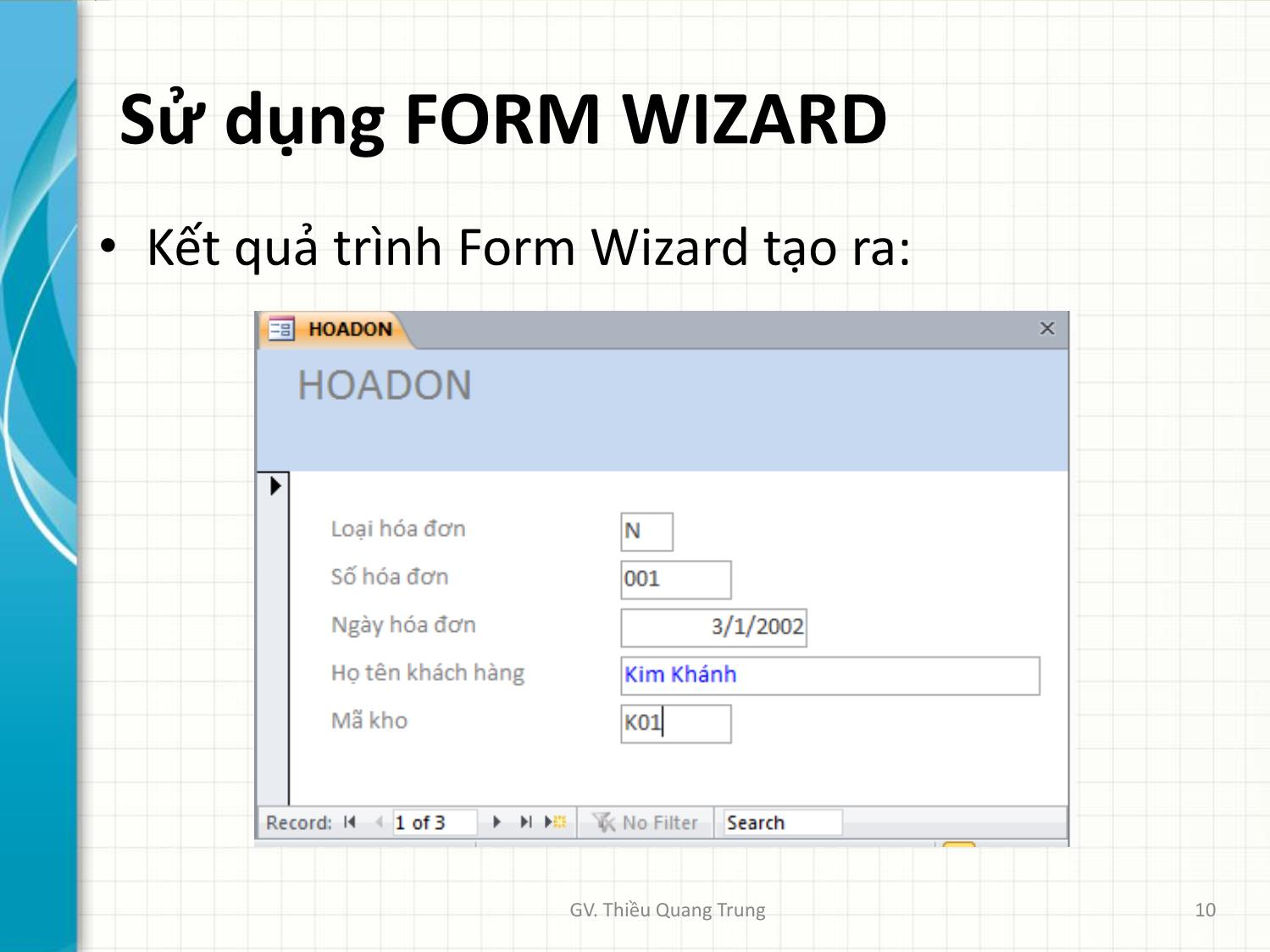
Trang 10
Tải về để xem bản đầy đủ
Bạn đang xem 10 trang mẫu của tài liệu "Bài giảng Tin học ứng dụng trong kinh doanh - Bài 4: Thiết kế mẫu biểu Forms - Thiều Quang Trung", để tải tài liệu gốc về máy hãy click vào nút Download ở trên
Tóm tắt nội dung tài liệu: Bài giảng Tin học ứng dụng trong kinh doanh - Bài 4: Thiết kế mẫu biểu Forms - Thiều Quang Trung

BÀI 4 THIẾT KẾ MẪU BIỂU FORMS GV Th.S. Thiều Quang Trung Trường Cao đẳng Kinh tế Đối ngoại Nội dung 1 • Giới thiệu về mẫu biểu - Forms 2 • Sử dụng Form Wizard 3 • Sử dụng Form Design View 4 • Kỹ thật Sub-Form GV. Thiều Quang Trung 2 Giới thiệu Form • Form là giao diện để sử dụng phần mềm • Form được thiết kế theo xu hướng người dùng dễ sử dụng, cảm thấy phù hợp và thoải mái • Ví dụ: các hộp thoại (Dialogue) và cửa sổ (Windows) trong các phần mềm, chương trình ứng dụng, GV. Thiều Quang Trung 3 Giới thiệu Form • Trong MS Access, form là phương tiện giao tiếp cơ bản giữa người dùng và chương trình. • Thông tin trong form được lấy từ table/query • Form được thiết kế cho nhiều mục đích khác nhau: – Hiển thị và chỉnh sửa dữ liệu: sử dụng biểu mẫu để thay đổi, bổ sung, xoá dữ liệu. – Nhập dữ liệu: thiết kế biểu mẫu dùng để nhập dữ liệu mới vào bảng, GV. Thiều Quang Trung 4 Giới thiệu Form • Có 2 môi trường dùng tạo Form trong Access: – Sử dụng trình Form Wizard. • Đây là cách rất đơn giản, nhanh chóng, dễ dùng giúp tạo nhanh một Form. • Tuy nhiên Form được tạo ra có nhiều hạn chế, không gần gũi với yêu cầu của người dùng; – Sử dụng trình Form Design View - một công cụ tương đối hoàn chỉnh để tạo ra các form đáp ứng nhiều yêu cầu khác nhau của người sử dụng. GV. Thiều Quang Trung 5 Sử dụng FORM WIZARD • Bước 1: Kích hoạt trình Form Wizard ở Ribon Create: GV. Thiều Quang Trung 6 Sử dụng FORM WIZARD • Bước 2: Chọn các thông tin cần đưa lên form như: chọn bảng nào và chọn những trường nào cho đúng – Chọn table/query - nơi có trường cần đưa lên form để nhập dữ liệu ở hộp Tables/Queries; – Tiếp theo đưa các trường cần nhập dữ liệu lên form từ danh sách Available Fields: sang danh sách Selected Fields: bằng các nút lệnh: >, >>, <, <<; GV. Thiều Quang Trung 7 Sử dụng FORM WIZARD • Bước 3: Chọn bố cục (Layout) cho form. – 4 kiểu bố cục: Columnar; Tabular; Datasheet và Justified. GV. Thiều Quang Trung 8 Sử dụng FORM WIZARD • Kết quả trình Form Wizard tạo ra: GV. Thiều Quang Trung 9 Sử dụng FORM WIZARD • Kết quả trình Form Wizard tạo ra: GV. Thiều Quang Trung 10 Sử dụng FORM WIZARD • Sử dụng form để nhập dữ liệu: – Chọn form, nhấn nút Open. Nếu form đang ở chế độ thiết kế có thể nhấn nút View trên Ribbon. – Tại mỗi thời điểm, form nhập dữ liệu chỉ hiển thị giá trị của một bản ghi. Có thể nhập, sửa trực tiếp các trường của bản ghi hiện tại trên form này. – Thanh định hướng (Navigator bar) sẽ giúp xử lý một số thao tác trên form GV. Thiều Quang Trung 11 Sử dụng Form Design • Để tạo form: – Tại Navigation pane, chọn bảng muốn tạo form (không cần open). – Chọn Create tab trên Ribbon, click lệnh Form. GV. Thiều Quang Trung 12 Sử dụng Form Design • Form sẽ được tạo và mở ở Layout view GV. Thiều Quang Trung 13 Sử dụng Form Design • Để save form, click lệnh Save trên Quick Access toolbar. Khi được nhắc, gõ tên form, rồi click OK. GV. Thiều Quang Trung 14 Sử dụng Form Design • Các thành phần cơ bản của Form – Form Header: Là vùng để chứa các thông tin ở đầu Form. – Page Header: Là vùng chứa các thông tin ở đầu của từng trang trên Form. – Detail: Hiển thị và cập nhật thông tin cho cơ sở dữ liệu. – Page Footer: Là vùng chứa các thông tin ở cuối của từng trang trên Form. – Form Footer: Là vùng để chứa các thông tin ở cuối của Form. GV. Thiều Quang Trung 15 Sử dụng Form Design • Ví dụ: tạo form sử dụng Crosstab Query làm dữ liệu nguồn thể hiện thống kê số lượng của từng sản đã bán theo từng quí GV. Thiều Quang Trung 16 Sử dụng Form Design • Màn hình kết quả: GV. Thiều Quang Trung 17 Một số công cụ thiết kế Form 1. Select Objects: Chọn đối tượng. 2. Label: Tạo văn bản. 3. Option Group: Tạo nhóm các đối tượng lựa chọn. 4. Option Button: Tạo đối tượng lựa chọn. 5. Combo Box: Hộp danh sách có sẵn các giá trị để lựa chọn. 6. Command Button: Tạo nút lệnh. 7. Unbound Objects Frame: Chèn các đối tượng không thuộc CSDL. 8. Page Break: Ngắt form. 9. Subform/Subreport: Tạo form phụ trong form chính. GV. Thiều Quang Trung 18 Một số công cụ thiết kế Form 10. Rectangle: Tạo một hình chữ nhật. 11. Control Wizads: Bật và tắt Control Wizard. 12. Text Box: Tạo một hộp nhập và hiển thi dữ liệu. 13. Toggle Button: Tạo một nút lệnh thay đổi từ On sang Off. 14. Check Box: Tạo một hộp tùy chọn. 15. List Box: Tạo một hộp liệt kê qua đó ta có thể lựa một giá trị. 16. Image: Tạo đối tượng chèn ảnh. 17. Bound Objects Frame: Chèn các đối tượng thuộc CSDL 18. Tab Control: Chèn một điều khiển Tab. 19. Line: Vẽ một đường thẳng. 20. More Controls: Các công cụ khác. GV. Thiều Quang Trung 19 Một số công cụ thiết kế Form GV. Thiều Quang Trung 20 Một số thuộc tính khi thiết kế Form • Name: Tên đối tượng. • Caption: Chú thích, chỉ dẫn cho đối tượng. • Picture: Chèn ảnh vào đối tượng. • Visible: Cho phép hiển thị hay không hiển thị đối tượng. • Enabled: Vô hiệu hoá đối tượng. • Font name , Font size, Font color: Phông chữ GV. Thiều Quang Trung 21 Một số thuộc tính khi thiết kế Form • Width: Độ dài của đối tượng. • Height: Độ cao của đối tượng. • Top: Khoảng cách phía trên với đối tượng. • Left: Khoảng các bên trái với đối tượng. • Control Source: Nguồn dữ liệu cho đối tượng. • On click: đối tượng thực hiện khi kích chuột. • On dbl click: đối tượng thực hiện khi kích đúp chuột. GV. Thiều Quang Trung 22 Một số thuộc tính khi thiết kế Form GV. Thiều Quang Trung 23 Sử dụng Sub Form • Subform là hình thức mẫu biểu gồm một bảng chính kết nối với một bảng phụ có liên quan khác. Ví dụ: thông tin một đơn hàng gồm chi tiết của đơn hàng đó (bảng hóa đơn liên quan với chi tiết hóa đơn). GV. Thiều Quang Trung 24 Sử dụng Sub Form GV. Thiều Quang Trung 25 Sử dụng Sub Form GV. Thiều Quang Trung 26 GV: Thiều Quang Trung 27
File đính kèm:
 bai_giang_tin_hoc_ung_dung_trong_kinh_doanh_bai_4_thiet_ke_m.pdf
bai_giang_tin_hoc_ung_dung_trong_kinh_doanh_bai_4_thiet_ke_m.pdf

